Wie Sie Ihr SMS-Gateway mit dem SMS-Marketing-System verbinden
Schritt 1 - Registrieren Sie ein MyOzeki.com-Konto
Im folgenden Video zeigen wir Ihnen, wie Sie ein neues Konto bei MyOzeki.com registrieren. Sie müssen die gegebenen Anweisungen befolgen, um den Registrierungsprozess so einfach wie möglich zu gestalten.
Klicken Sie auf der Startseite von myozeki.com auf den Button "Konto erstellen".
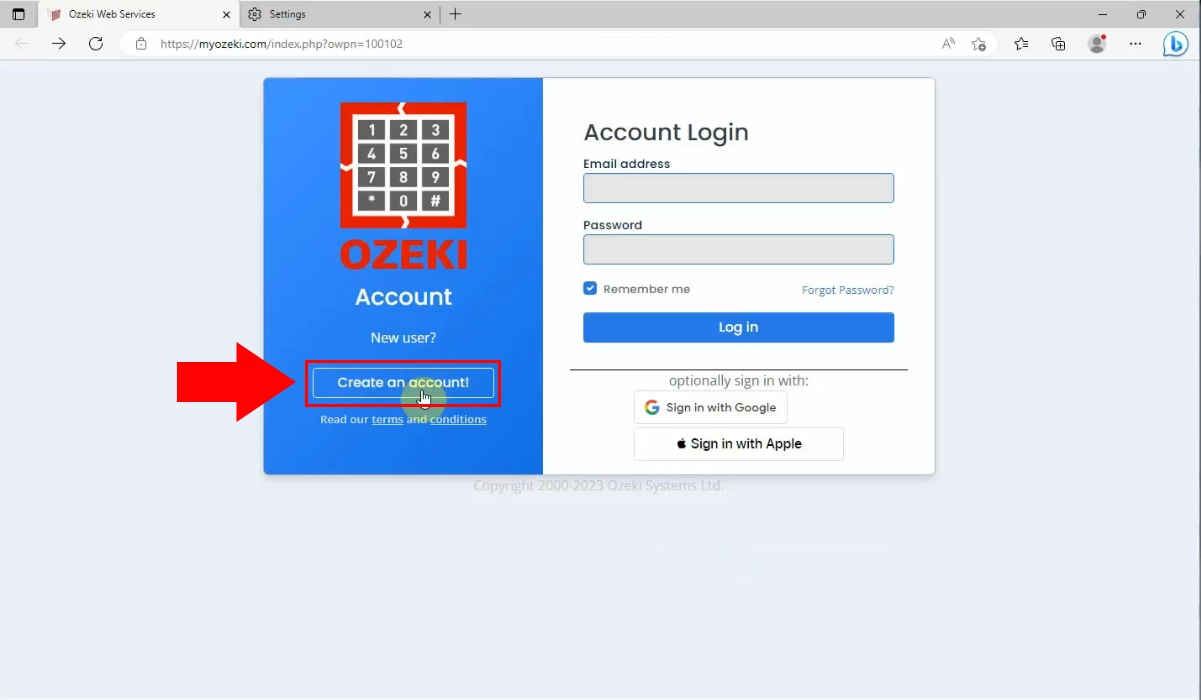
Geben Sie nun Ihre persönlichen Daten in die Felder ein. Sie müssen Ihren vollständigen Namen, E-Mail-Adresse, Handynummer, ein eindeutiges Passwort und dessen Bestätigung eingeben. Sie müssen die Allgemeinen Geschäftsbedingungen akzeptieren und dann auf den blau hervorgehobenen Button "Registrieren" am unteren Rand der Seite klicken.
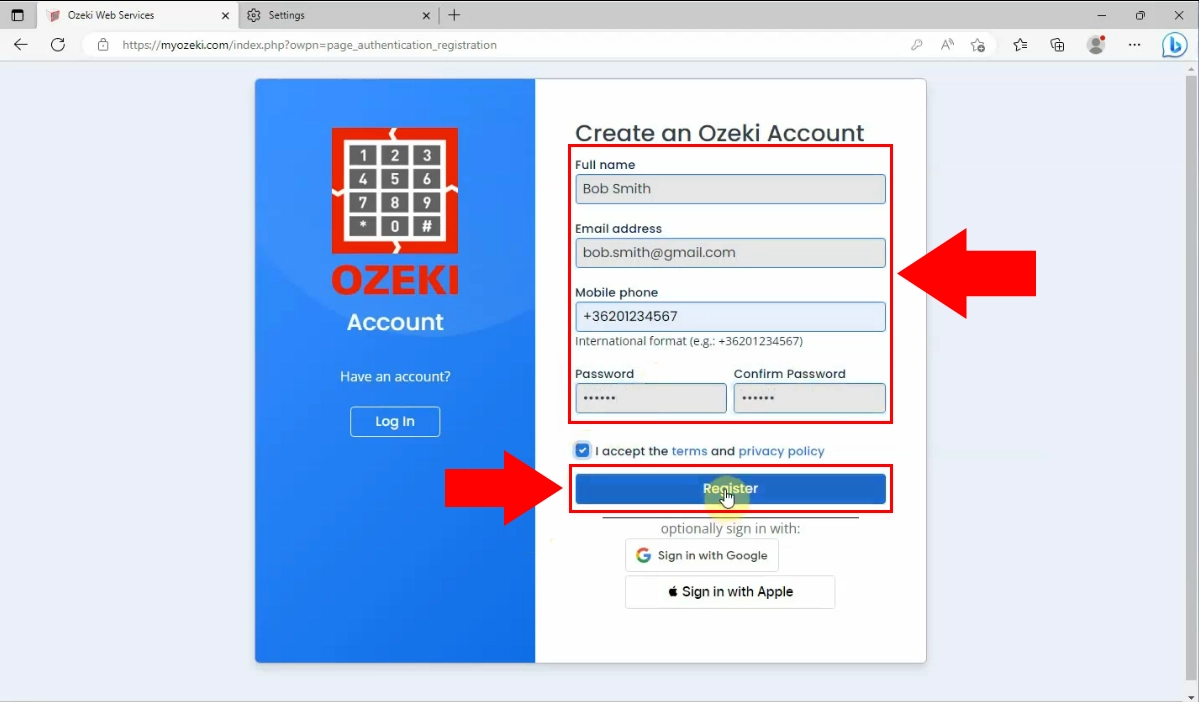
Schritt 2 - Richten Sie eine "MyOzeki-Benutzer"-Verbindung in Ozeki 10 SMS Gateway ein
Als zweiten Schritt sehen Sie sich dieses kurze Video an, das die folgenden wesentlichen Schritte zum Einrichten der Verbindung zu Ihrem SMS-Marketing-System erklärt.
Starten Sie Ihr Ozeki SMS Gateway Desktop und klicken Sie dann auf den Link "Neuen Benutzer/Anwendung hinzufügen..." in der oberen rechten Ecke des Panels.
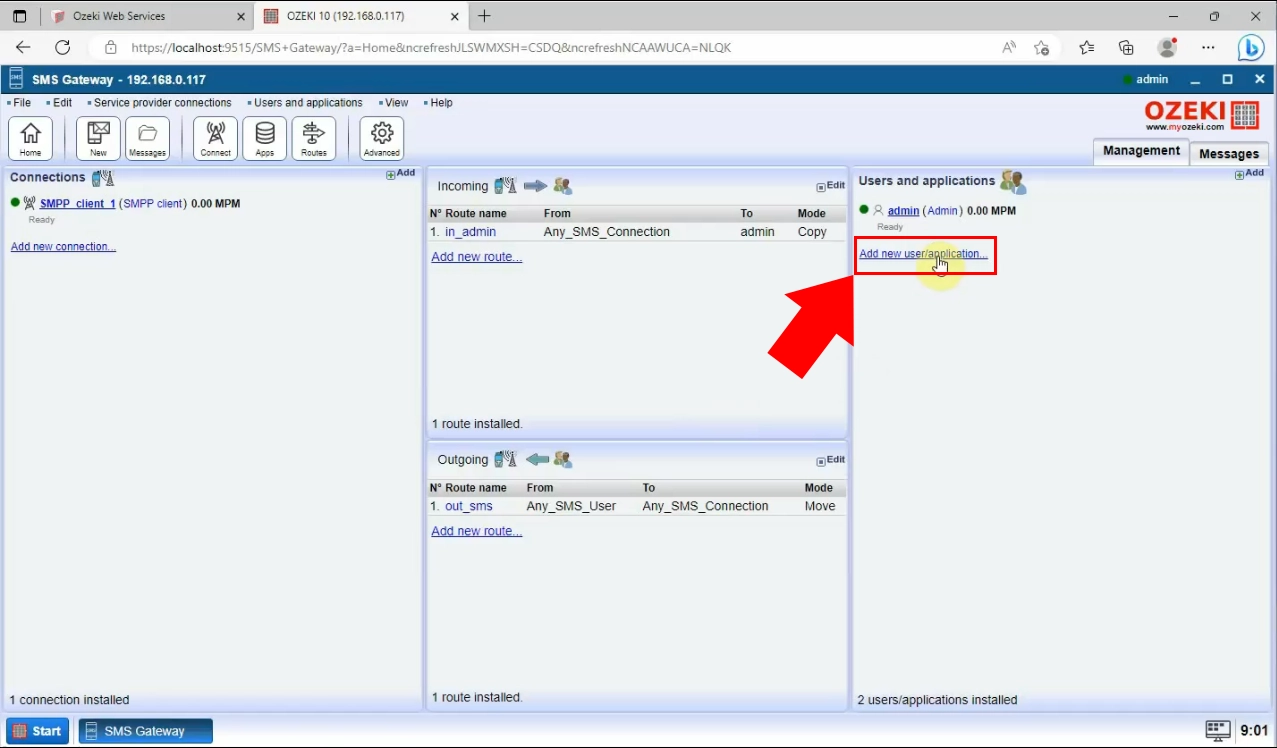
Wählen Sie nun aus der folgenden Liste der Anwendungsschnittstellen die Option MyOzeki-Benutzer aus und klicken Sie auf den zugehörigen Link "Installieren".
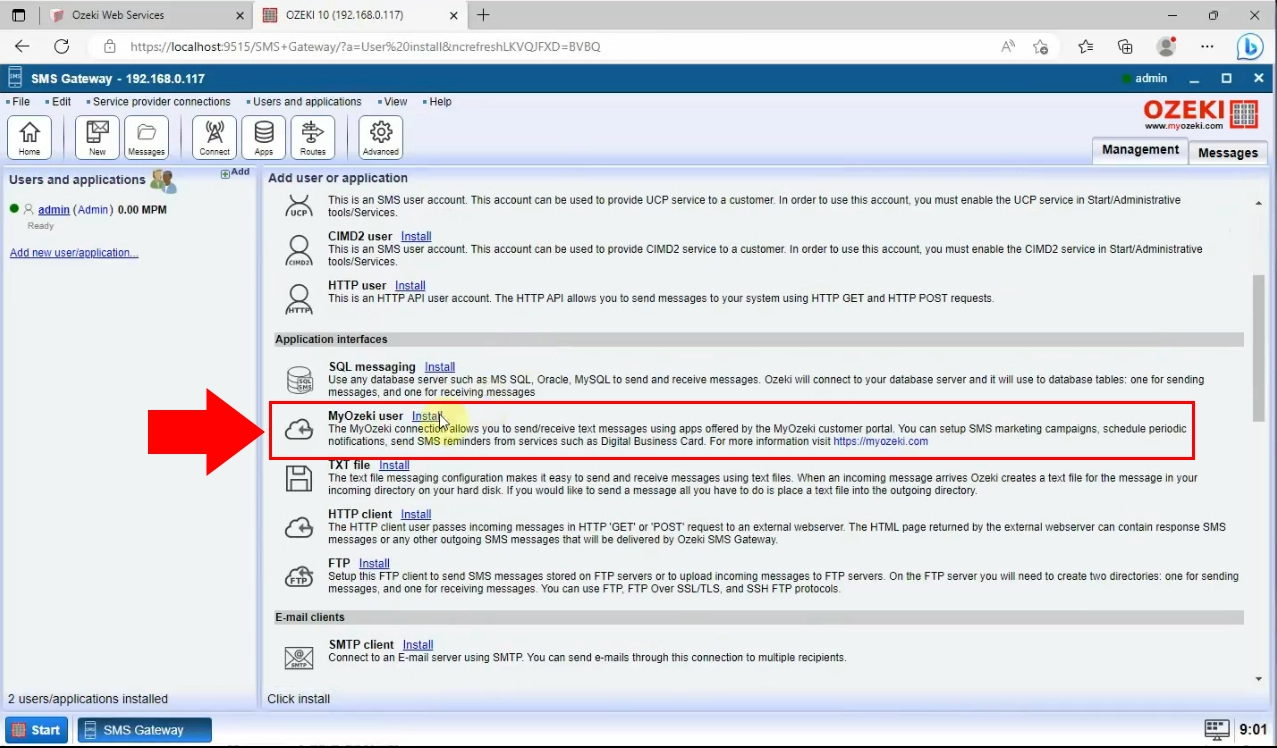
Durch Klicken auf den Link "Installieren" öffnet sich eine neue Registerkarte, die Benutzerinformationen erfordert. Dort müssen Sie Ihren Benutzernamen eingeben, der die E-Mail-Adresse ist, die bei der MyOzeki-Registrierung angegeben wurde, und das zugehörige Passwort. Wenn Sie damit fertig sind, klicken Sie auf den Button "Ok" am unteren Rand.
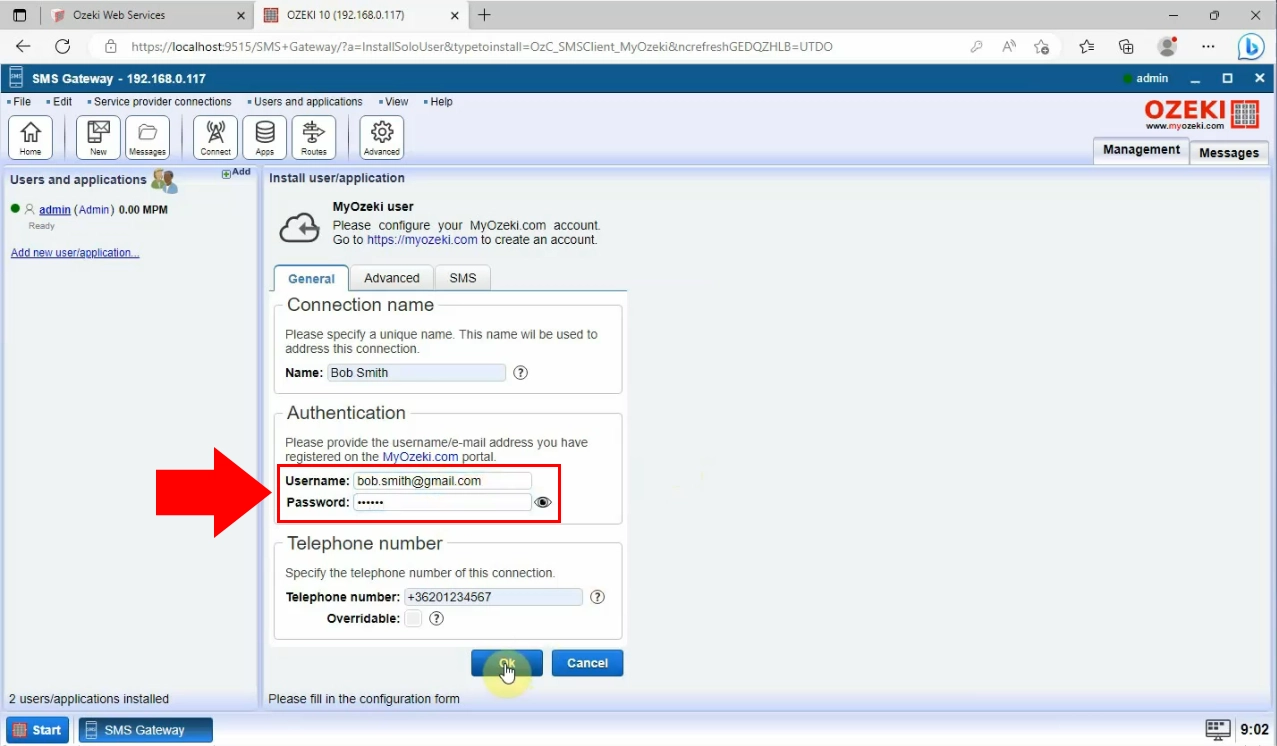
Schließlich schalten Sie den Schieberegler in der Kontrolltabelle, die sich auf der linken Seite des Ozeki SMS Gateways befindet, auf grün, was bedeutet, dass Ihre Verbindung eingerichtet wurde. Wenn die Verbindung erfolgreich war, erhalten Sie eine Benachrichtigung im Ereignispanel. Zum Beispiel: Erfolgreich verbunden Bob Smith@localhost (MyOzeki-Benutzer)
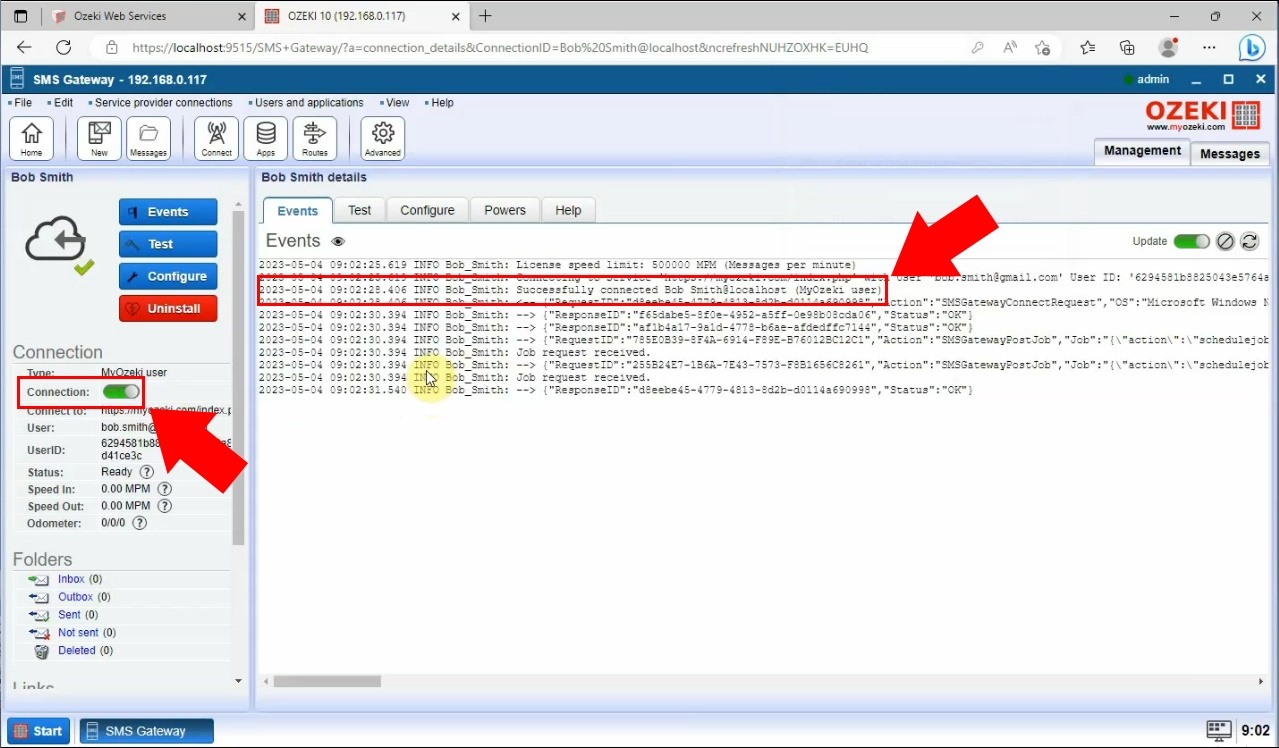
Schritt 3 - Zeigen Sie das registrierte SMS-Gateway in Ihrer MyOzeki-Portal-SMS-App an
Dieses Video erklärt Ihnen, wie Sie das registrierte SMS-Gateway in Ihrer MyOzeki-Portal-SMS-App anzeigen können. Befolgen Sie die notwendigen Schritte, um es bereitzumachen.
Zuerst müssen Sie Ihr Profil auf der Webseite myozeki.com laden. Dort müssen Sie die Option "SMS" oben auf der Seite auswählen.
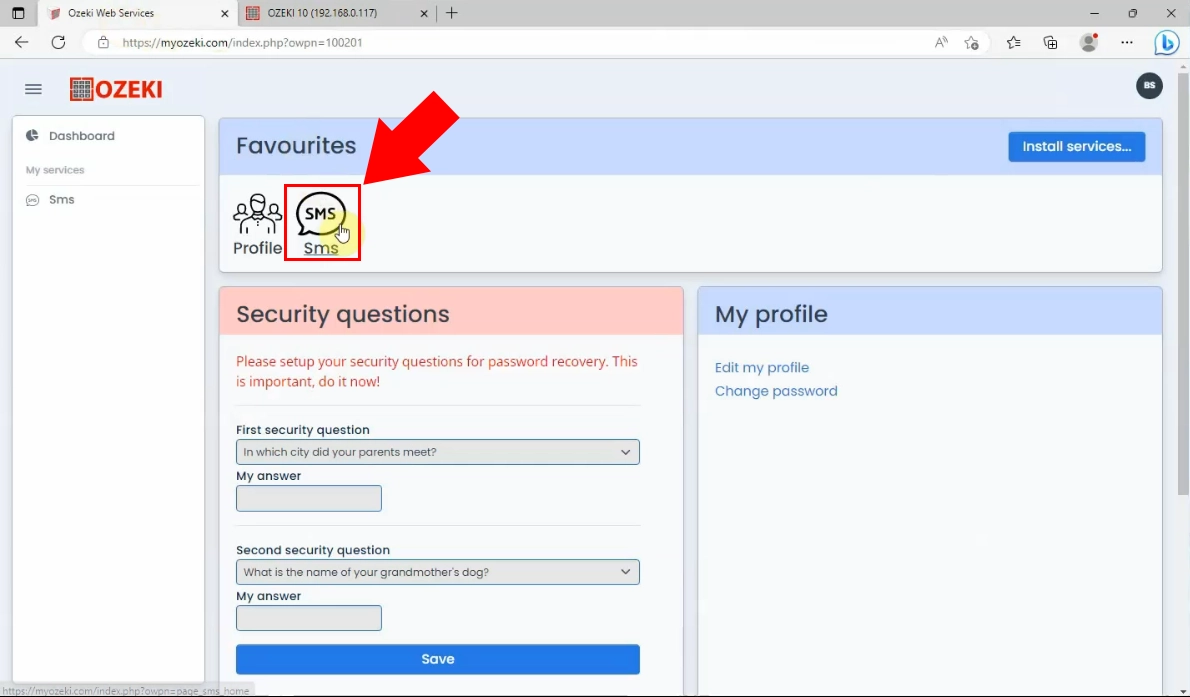
Wählen Sie nun den Button "Ozeki 10" auf der linken Seite der Seite aus.
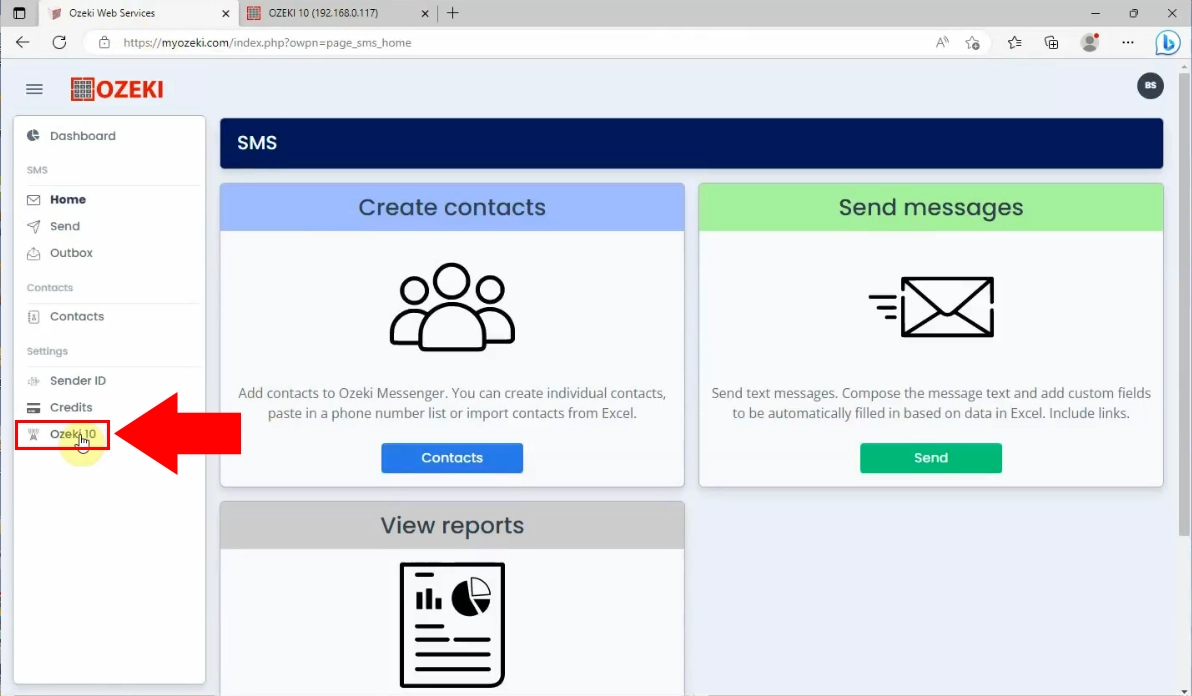
Überprüfen Sie den Status Ihres SMS-Gateways unter der Option "Status". Wenn er "Online" ist, grün hervorgehoben, dann wurde die Verbindung erfolgreich eingerichtet.
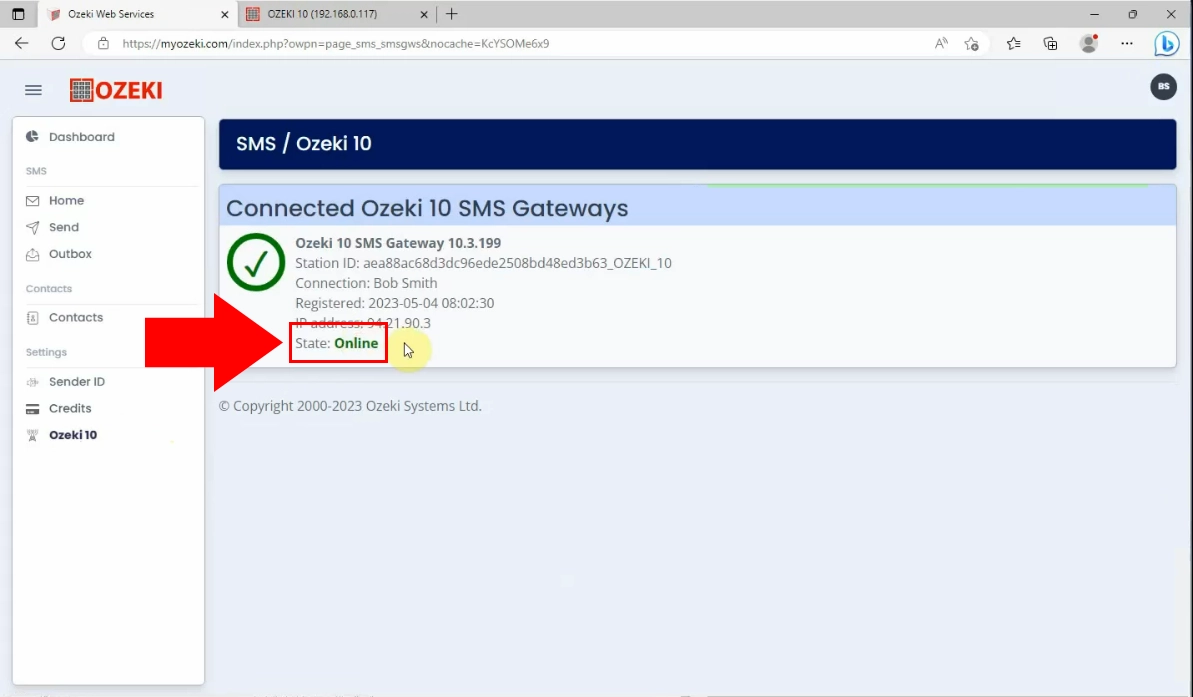
Schritt 4 - Senden Sie eine "Hello World"-Nachricht mit Telefonnummern in Excel im MyOzeki Portal SMS App
In diesem kurzen Video zeigen wir Ihnen, wie Sie eine "Hello World"-Nachricht mit Telefonnummern in Excel im MyOzeki Portal SMS App senden. Es erklärt Ihnen alle genauen Schritte des Prozesses, um Ihre Arbeit zu erleichtern.
Laden Sie zunächst Ihr Profil auf der Webseite myozeki.com und klicken Sie auf die "SMS"-Anwendung unter Favoriten. Wählen Sie dann auf der linken Seite der Seite die Option "Senden".
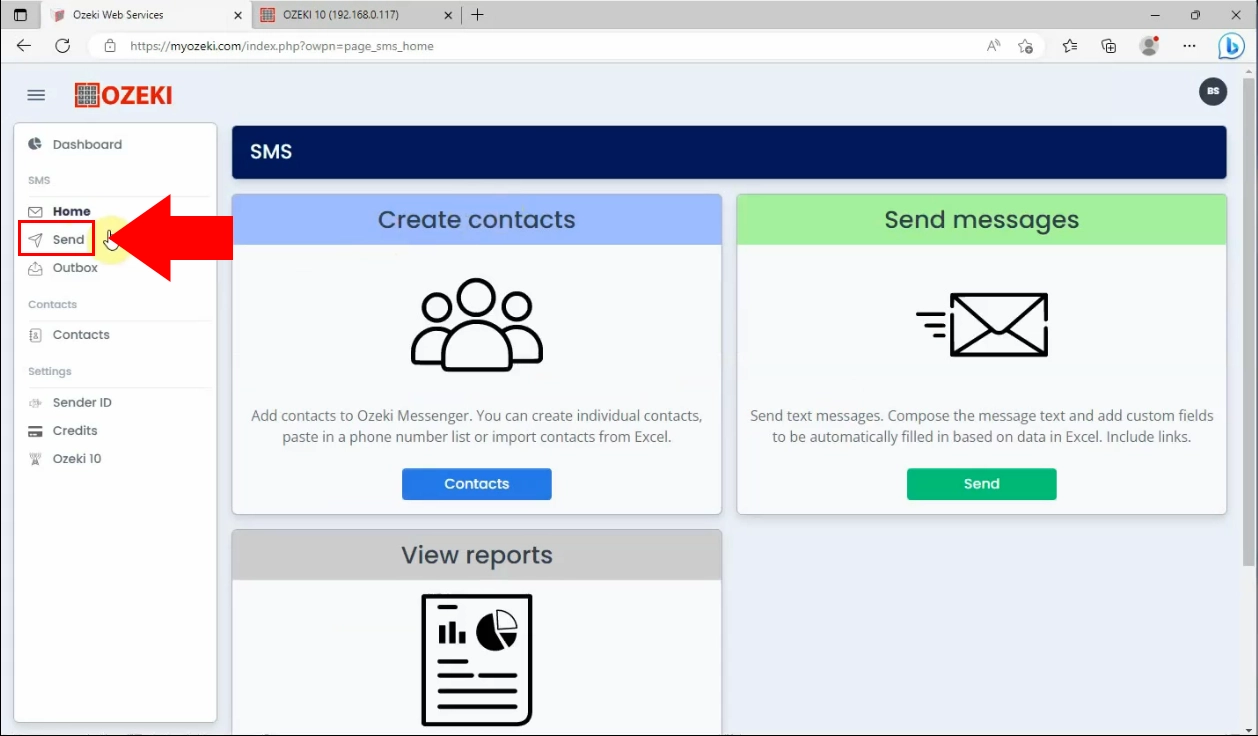
Wählen Sie nun im ersten Abschnitt (1. Nachricht senden an) die Option "Excel" aus der
Drop-down-Liste. Klicken Sie auf den Button "Datei auswählen" und suchen Sie Ihre Excel-Datei,
die die notwendigen Informationen enthält. Beachten Sie, dass das Format der Excel-Datei
dem angegebenen Beispiel am Ende der Seite entsprechen muss!
Wenn Sie noch keine Excel-Datei haben, können Sie das Beispiel-xlsx herunterladen.
Wenn Sie die Datei ausgewählt haben, klicken Sie auf den blau hervorgehobenen
"Hinzufügen"-Button.
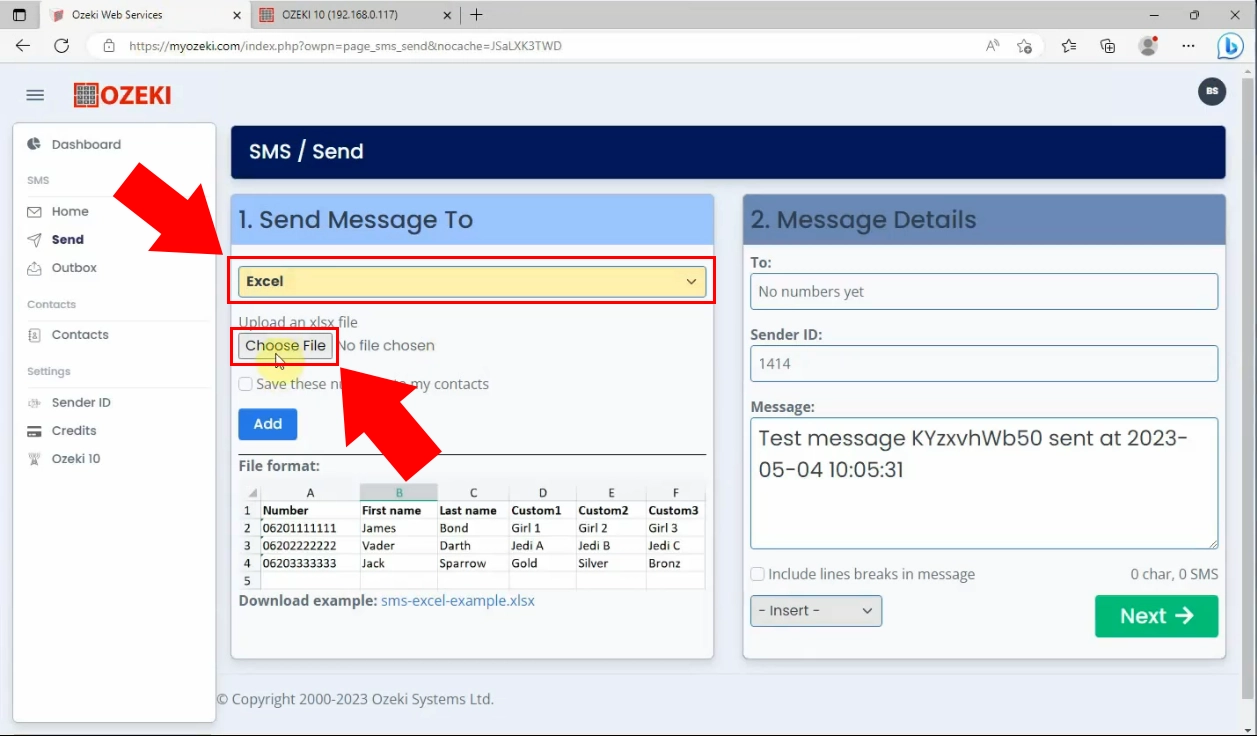
Wenn Sie die Excel-Datei hinzugefügt haben, sehen Sie im zweiten Abschnitt (2. Nachrichtendetails) die Kontaktdetails.
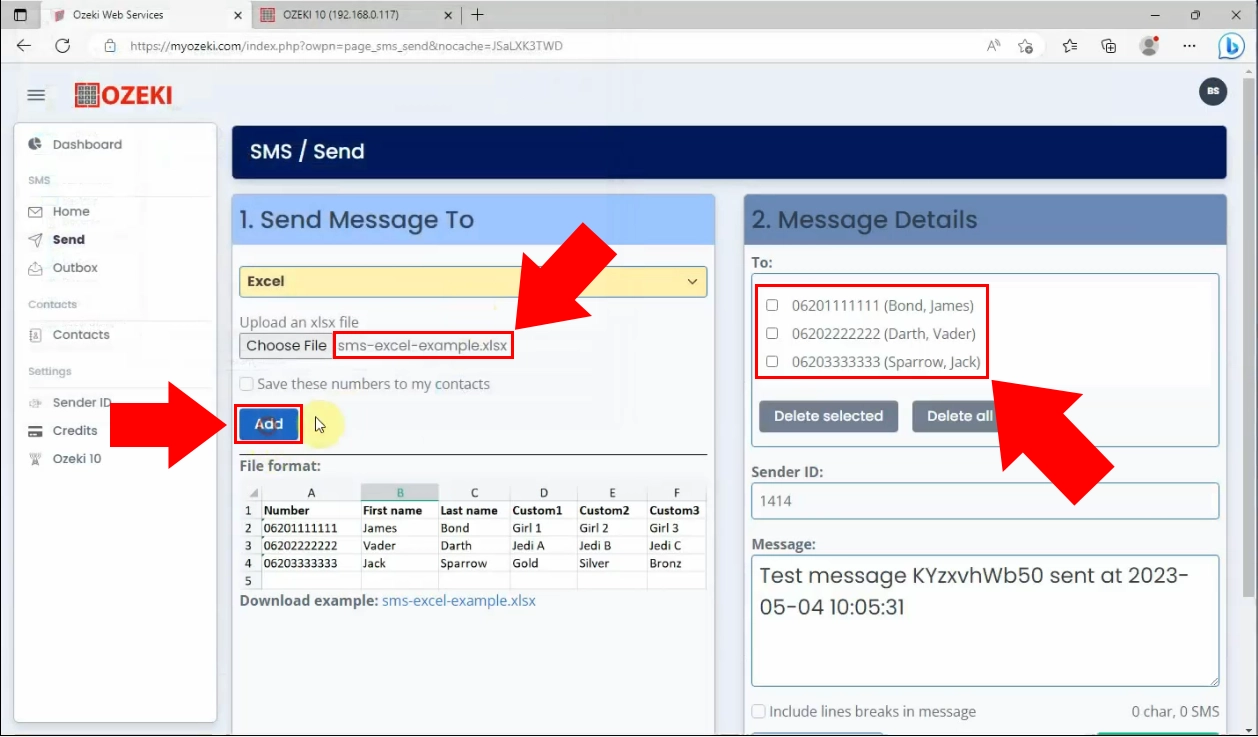
Geben Sie eine Textnachricht in das "Nachricht"-Feld ein (zum Beispiel: Hello World), dann klicken Sie auf den grün hervorgehobenen "Weiter"-Button.
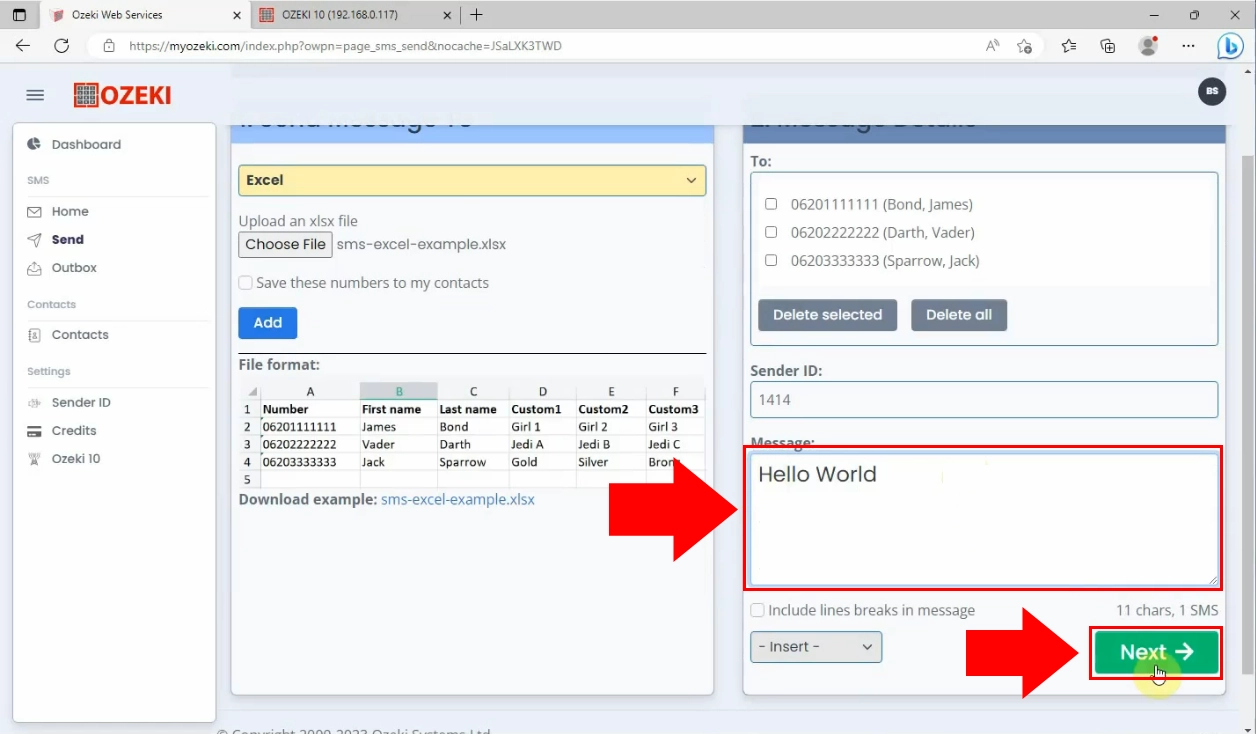
Eine neue Seite wird angezeigt, auf der Sie die Nachrichtendetails sehen können. Sie sehen die
Mobiltelefonnummern der Partner, die SMS-Nachricht und den Status der Nachricht. Dort
können Sie Ihre Nachrichten noch bearbeiten. Diese Nummern stammen aus der gewählten Excel-Datei.
Wenn Sie fertig sind, klicken Sie auf den "Senden"-Button.
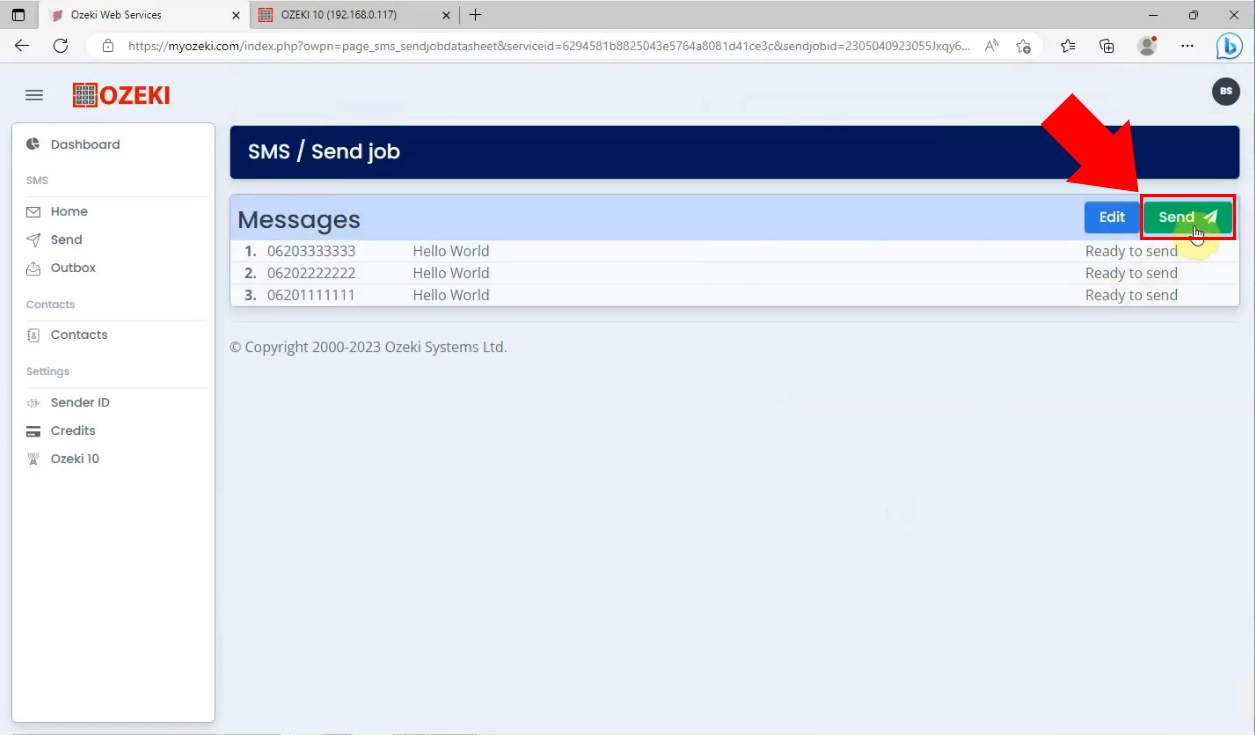
Wenn der Prozess erfolgreich war, erhalten Sie eine Benachrichtigung, dass Ihre Nachrichten an das Ozeki SMS Gateway zur Zustellung übermittelt wurden. Dort können Sie auch Ihren Postausgang überprüfen oder eine weitere Textnachricht senden.
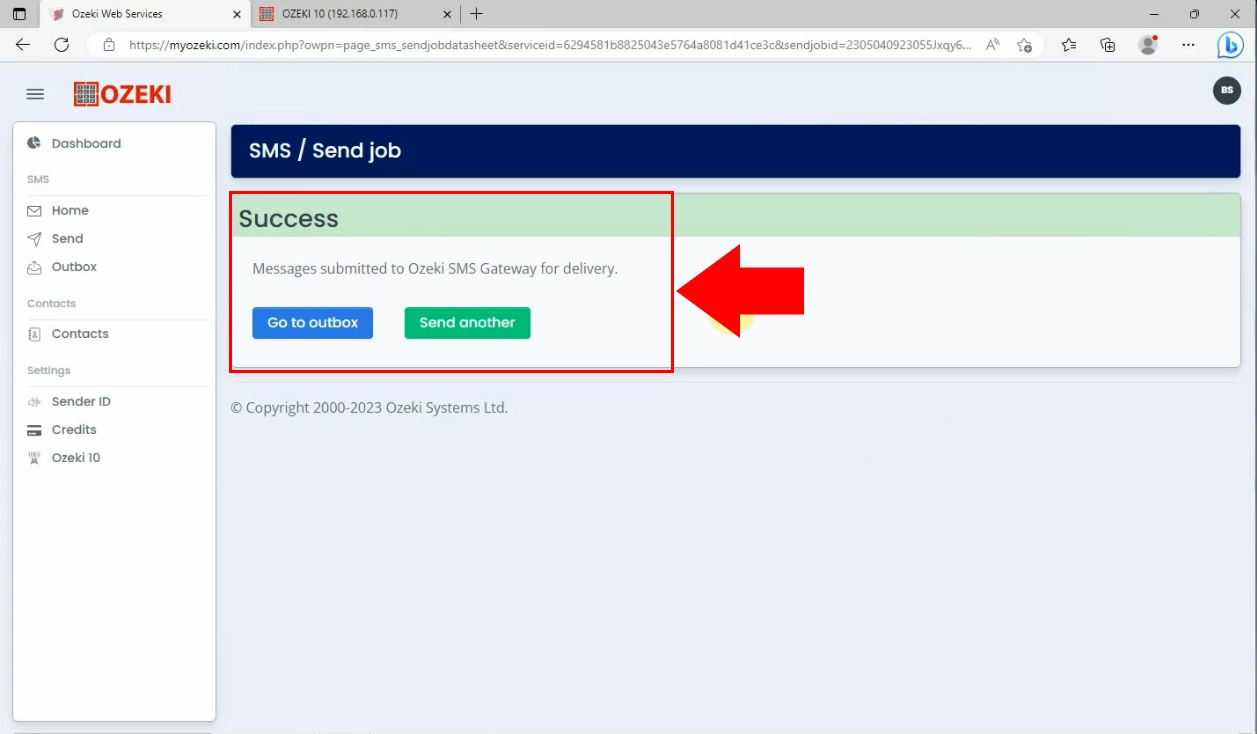
Schritt 5 - Den Marketing-Job in Ozeki 10 SMS Gateway anzeigen
In diesem Video können Sie lernen, wie Sie Ihre bereits gesendeten Nachrichten überprüfen können. Wir zeigen Ihnen die Grundlagen, um es schnell zu lernen und in Zukunft anzuwenden.
Zuerst laden Sie Ihre Ozeki SMS Gateway Desktop-Anwendung. Unter dem Reiter "Ereignisse" können Sie die Job-Anfragen von MyOzeki-Benutzern sehen.
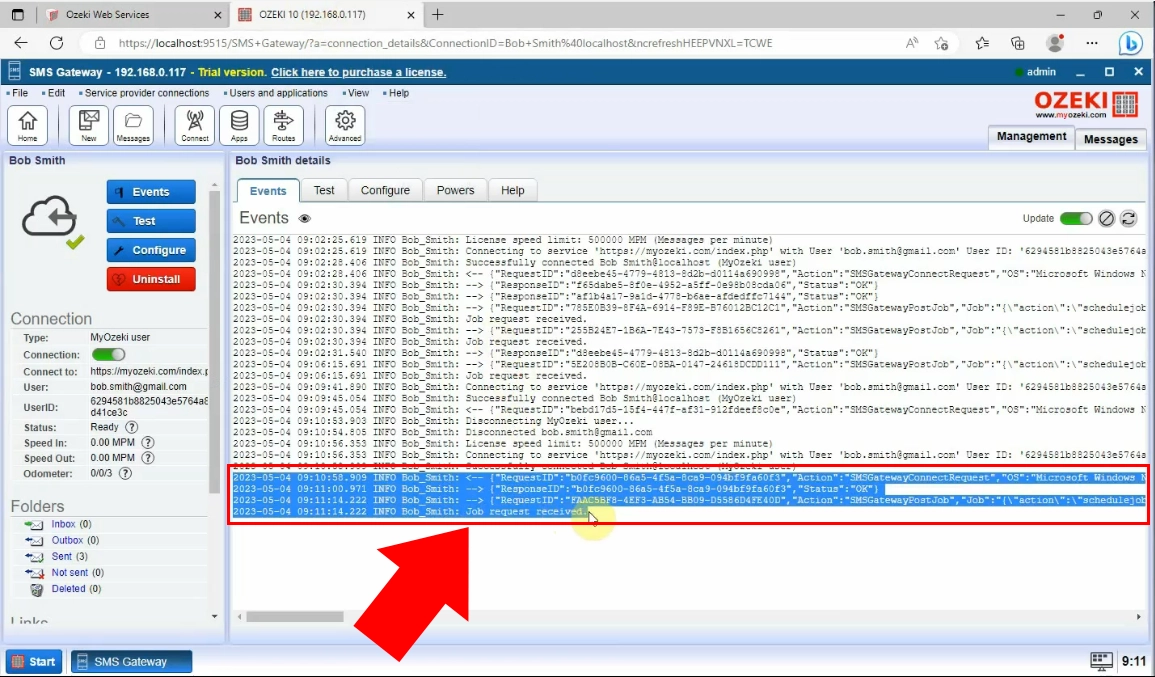
Öffnen Sie nun das Menü für geplante Jobs oben auf der Seite, indem Sie auf das "Ansicht"-Menü klicken und die Option "Geplante Jobs" aus der Dropdown-Liste auswählen.

Auf der daraufhin angezeigten Seite finden Sie die Nachrichten und deren Daten. Klicken Sie nun auf den "Details"-Button auf der rechten Seite der Seite.
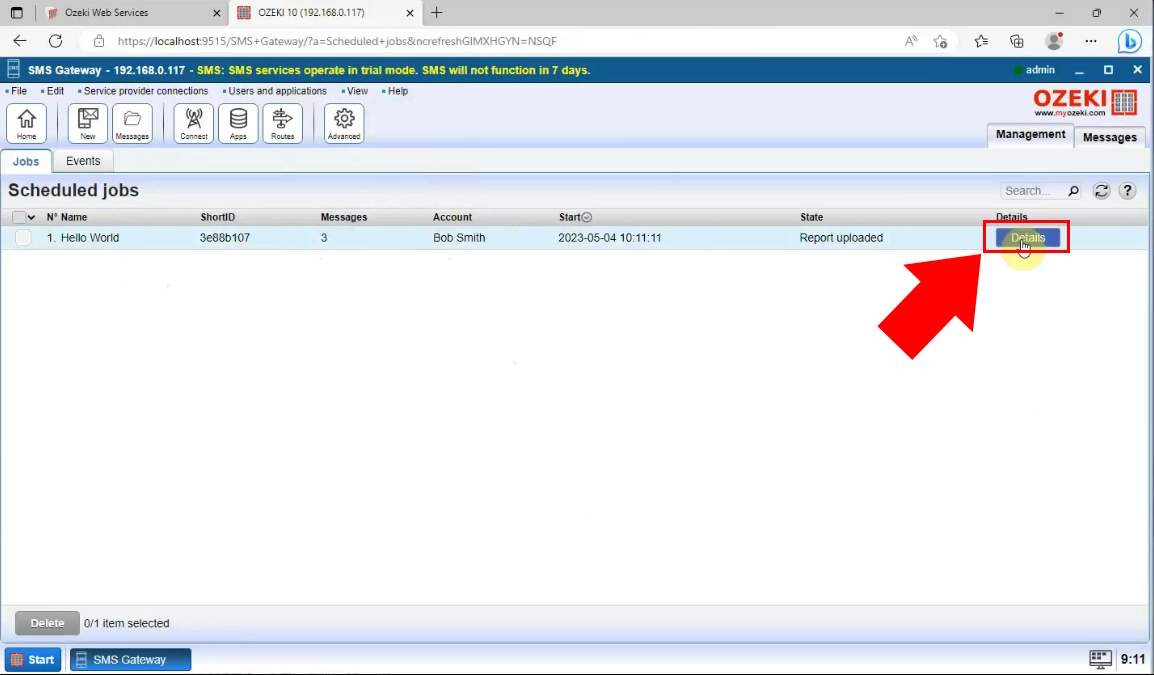
Durch Klicken auf den angegebenen Button können die Job-Details im Reiter "Ereignisse" eingesehen werden.
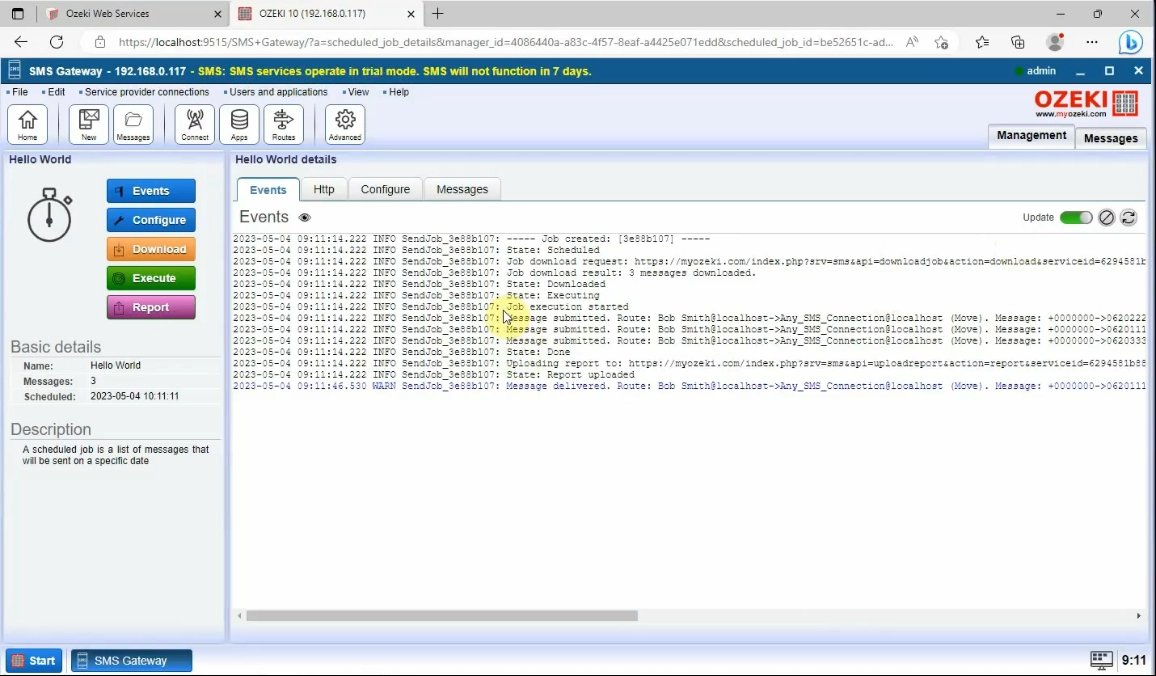
Der nächste Schritt besteht darin, den SMPP-Client-1-Dienstanbieter in der oberen linken Ecke zu finden.
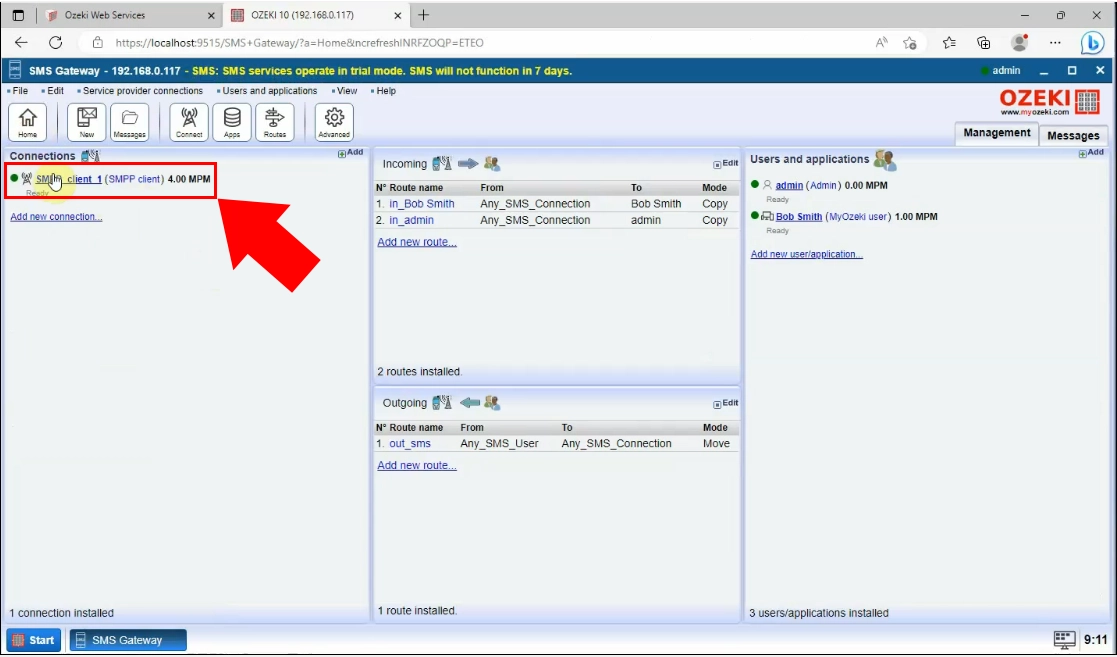
Durch Klicken auf den SMPP-Client 1 werden die gesendeten Nachrichtenberichte angezeigt, wo Sie alle wichtigen Details einsehen können.
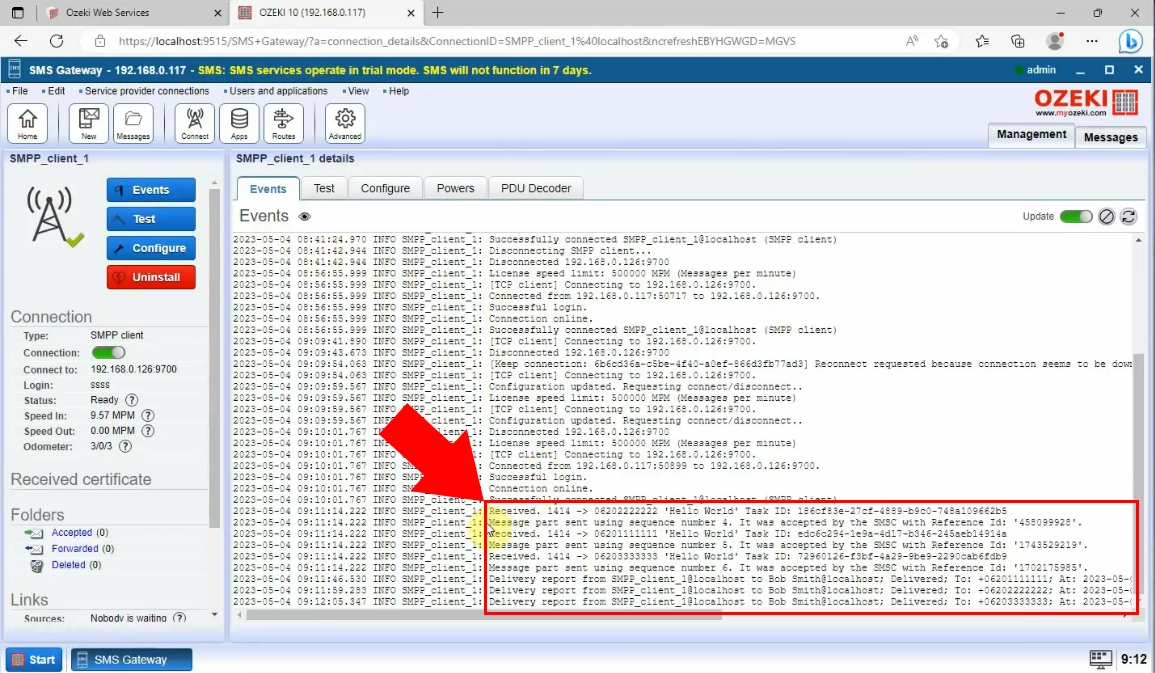
Schritt 6 - Den Bericht im MyOzeki-Portal SMS App/Outbox-Seite überprüfen
Die Outbox-Seite ist ein Ordner, der Ihre gesendeten ausgehenden E-Mails enthält. Das folgende Video zeigt Ihnen, wie Sie die Nachrichtenberichte auf der MyOzeki-Portal SMS App/Outbox-Seite überprüfen können.
Laden Sie zunächst Ihr Profil auf myozeki.com. Wählen Sie dann das Menü "Outbox" aus der angegebenen Liste auf der linken Seite der Seite aus.
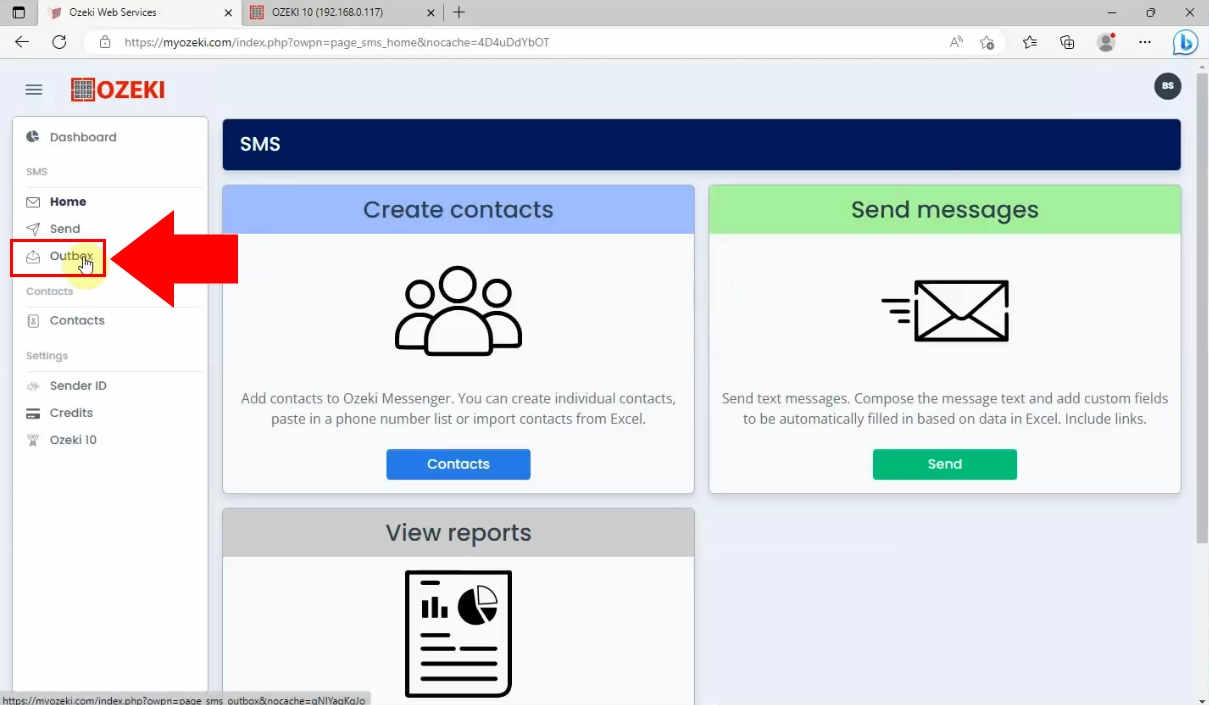
Nun können Sie Ihr Outbox-Menü sehen, wo Sie Ihre Textnachrichten-Jobs verfolgen können. Sie können sie öffnen und es ist auch möglich, Ihre Nachrichtendetails zu löschen. Wenn Sie die Nachrichten anzeigen möchten, klicken Sie auf den blau hervorgehobenen "Öffnen"-Button.
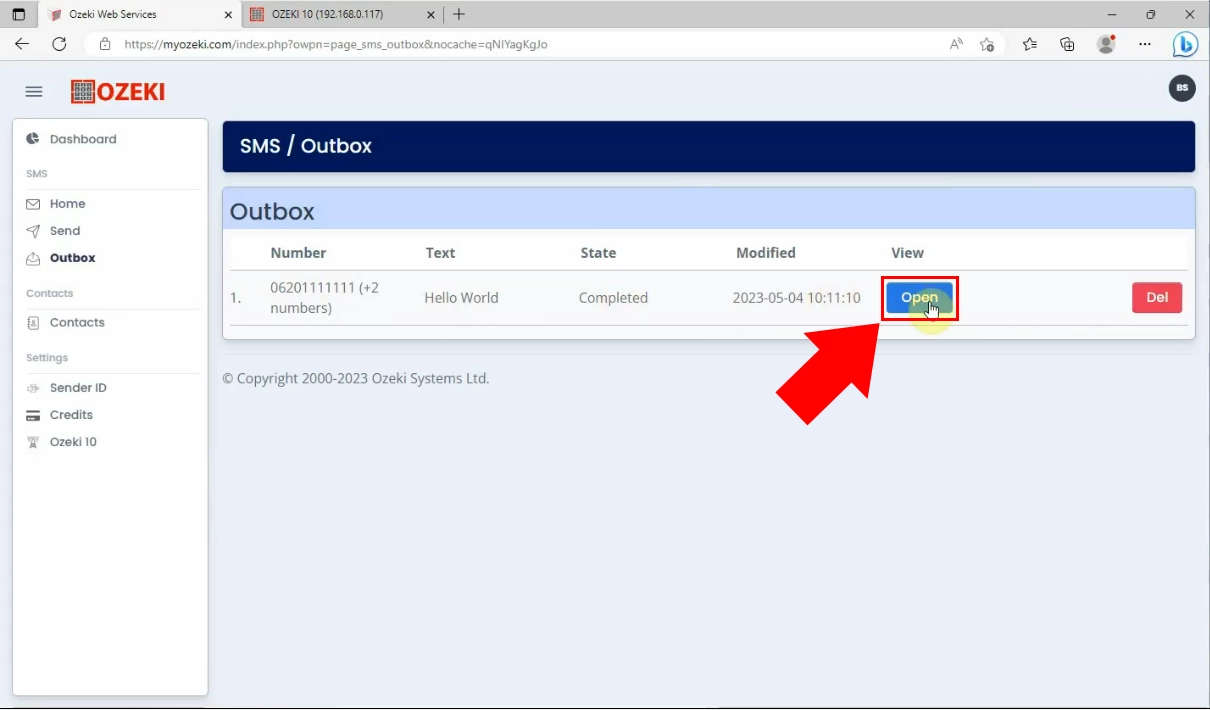
Durch Klicken auf den "Öffnen"-Button werden die Details angezeigt. Sie können das Datum, den Status der Nachricht, ihren Ursprung, den Empfänger und den Inhalt der Textnachricht sehen.
Um die Nachrichtenberichte anzuzeigen, müssen Sie auf die Option "Berichte" in der oberen rechten Ecke klicken, die lila hervorgehoben ist.
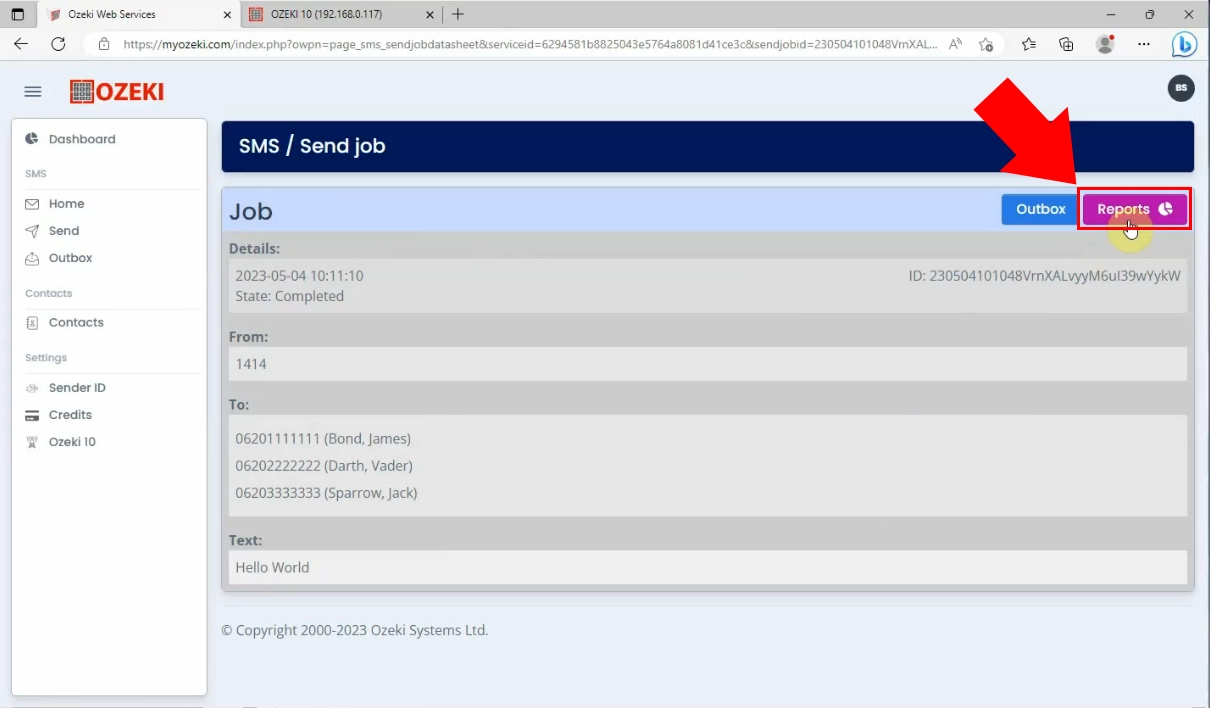
Der "Berichte"-Button zeigt die Berichte an, die mit der Nachricht verbunden sind. Sie können die Telefonnummer des Empfängers, die Textnachricht, die Registrierungsdaten und die Ergebnisse der Nachrichten sehen. Wenn die Nachricht gesendet wurde, wird eine Benachrichtigung angezeigt: "Erfolgreich gesendet."
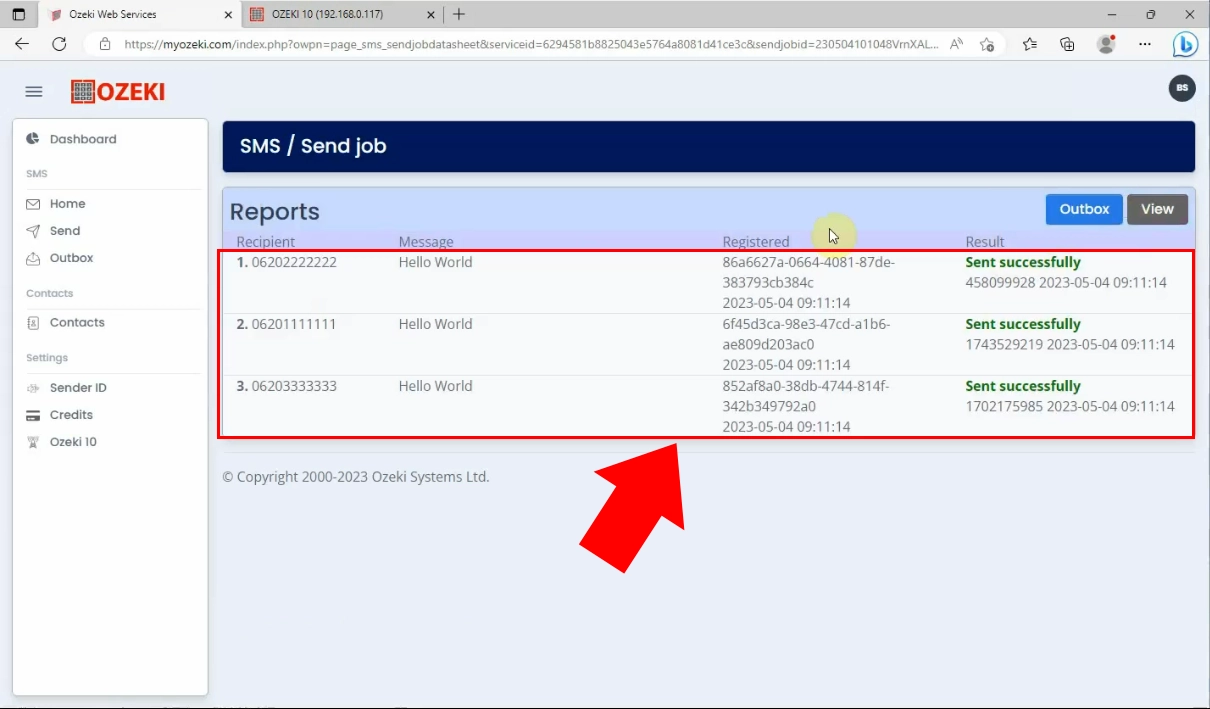
Zusammenfassung
Nun haben Sie alle wesentlichen Informationen darüber erhalten, wie Sie das Ozeki SMS Gateway mit dem SMS-Marketing-System verbinden. Sie haben die Methode gelernt, eine Textnachricht mit Hilfe des MyOzeki-Benutzers zu senden. Sie sind in der Lage, die Berichte der gesendeten Textnachrichten abzufragen, die Sie für verschiedene Marketingzwecke nutzen können.
Falls Sie weitere Fragen haben, senden Sie uns eine E-Mail an die Adresse info @ ozeki.hu oder besuchen Sie unsere Website ozeki.hu.
